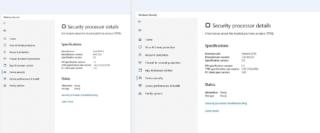Che cos’è un TPM e perché il mio non funziona?

Se siete come la maggior parte delle persone, quasi sicuramente non avete mai pensato se il vostro computer potesse avere un TPM fino a quando Microsoft non lo ha reso parte dei suoi requisiti di sistema per eseguire Windows 11. Ora che Windows 11 è arrivato, è fondamentale sapere se potrete o meno eseguire l’aggiornamento al nuovo SO di Microsoft e qui spieghiamo cos’è un TPM, come potete scoprire se il vostro PC ne ha uno e come abilitarlo nel caso fosse disattivato.
Che cos’è un TPM?
Un TPM, o Trusted Platform Module, è un chip di sicurezza che può essere incorporato in un laptop o nella maggior parte dei PC desktop. È fondamentalmente una “cassetta di sicurezza” hardware, nonché un dispositivo di crittografia che un PC può utilizzare per aumentare la sua sicurezza.
Ad esempio, quando si avvia il PC, un chip si attiva e inizia a “risvegliare” altri componenti e una volta che tutto l’hardware è pronto, si passa all’unità di archiviazione per iniziare a portare il sistema operativo in memoria. In un ambiente protetto, il PC prima si assicura che il sistema operativo sia sicuro. Potrebbe non fidarsi nemmeno dell’hardware che ha attivato in precedenza e quindi controlla anche gli altri componenti. Ma senza un punto di riferimento, il PC non ha idea se una parte del sistema sia stata manomessa. Con un TPM, il PC può confrontare le informazioni raccolte durante il boot del PC con quelle archiviate nel TPM stesso. Se tutto corrisponde, l’avvio del sistema operativo procede normalmente. Se qualcosa non va, l’avvio viene bloccato.
I TPM sono integrati nella maggior parte delle CPU più recenti
I TPM originariamente venivano forniti come chip autonomi e originariamente venivano utilizzati solo nei computer aziendali, dove la sicurezza era un argomento molto più sentito rispetto alle esigenze degli utenti consumer. Negli ultimi tempi AMD e Intel hanno integrato il TPM basato su firmware nelle loro CPU e questa mossa ha reso il supporto TPM molto più ampio.
Praticamente qualsiasi CPU Intel dal 2013 in poi (gli Haswell di quarta generazione) e costruita per Windows 8.1 dovrebbe avere un TPM basato su firmware e lo stesso vale per le CPU di AMD. Anche se il TPM basato su firmware è presente nella CPU, ciò non significa che ogni PC abbia accesso immediato ad esso. Potrebbe essere infatti necessario un aggiornamento del BIOS o UEFI per attivarlo e renderlo operativo. Mentre la maggior parte dei computer acquistati da un grande produttore di PC in genere lo ha installato, molte schede madri acquistate singolarmente spesso non lo hanno attivato per impostazione predefinita.
Che cos’è un connettore TPM?
Molte schede madri per PC desktop hanno un connettore libero per TPM, che consente a chiunque di acquistare un modulo TPM separatamente e di installarlo in pochi secondi. La maggior parte dell’hardware venduto direttamente agli utenti consumer non include il TPM perché questo modulo è sempre stato visto come un costo aggiuntivo.
Se la vostra scheda madre non ha mai implementato il supporto firmware per il TPM e questo è un ostacolo che vi impedisce di installare Windows 11, potrebbe valere la pena cercare un modulo compatibile. Vi consigliamo di acquistare un modulo dello stesso produttore della vostra scheda madre e anche se il chip TPM nel modulo può essere standard, le connessioni fisiche effettive (nonché il modo in cui il BIOS/UEFI comunica con esso) sono uniche.
Come controllare lo stato del TPM
Il modo più semplice per controllare lo stato del TPM su un computer Windows 10 è premere il tasto Windows e digitare Sicurezza Dispositivi. Da qui fate clic sul collegamento Dettagli processore di sicurezza. Se il vostro PC ha un TPM che Windows 10 riconosce, qui troverete tutti i dettagli del caso. Ad esempio, nello schreenshot qui sotto che mostra i risultati ottenuti su un laptop consumer con CPU Core i7-1185G7 e su uno aziendale con Core i7-8665U, il laptop consumer utilizza il TPM integrato di Intel perché è gratuito.
Sul laptop aziendale invece il fornitore (HP, in questo caso) ha incorporato un modulo TPM Infineon discreto, una pratica normale per i PC aziendali. Quale è il migliore? In genere, si ritiene che il modulo TPM discreto o separato sia migliore, poiché supporta più algoritmi di crittografia. Ma occupa spazio e aggiunge costi.
Perché il mio TPM non viene visualizzato?
Mentre il supporto per il TPM su un PC di 7 anni fa per eseguire Windows 11 causerà problemi per i prossimi sei mesi, anche i PC più recenti possono avere problemi. Ad esempio, su un PC con Core i7 di ottava generazione, abbiamo trovato il supporto TPM nel suo stato predefinito di “discreto”, che, come per la maggior parte dei desktop consumer, significa “spento” perché non è installato alcun modulo TPM opzionale.
Questo genera un flag nel controllo dei requisiti di Windows 11 di Microsoft ed è quindi necessario che un TPM 2.0 sia abilitato. Come abbiamo detto, ciò significa che dovete acquistare separatamente il modulo TPM appropriato e collegarlo al connettore della scheda madre, oppure che dovete semplicemente attivare il TPM già integrato nella CPU di ottava generazione.
In tal caso la ricerca dell’impostazione per attivare il TPM varia a seconda della scheda madre o del produttore del laptop. In questa scheda madre, ad esempio, l’impostazione si chiama semplicemente TPM. In alcune schede madri si chiama invece Intel Platform Trusted Technology (PTT) e in altre prende il nome di fTPM.
Per trovarla e attivare il TPM, dovrete in ogni caso accedere all’UEFI del vostro PC. Non vi consigliamo di farlo su un PC funzionante senza prima eseguire un backup. Mentre molti utenti non hanno avuto alcun problema nell’attivare il TPM, per altri questa operazione ha causato sporadici errori di blue screen che non sono scomparsi anche dopo aver disattivato il TPM nell’UEFI.
Con Windows 11 disponibile solo da pochi giorni, i fornitori di schede madri probabilmente rilasceranno a breve UEFI/BIOS aggiornati per i loro clienti (e in certi casi lo hanno già fatto). Vi conviene quindi controllare sul sito del produttore della vostra scheda madre se è stato reso disponibile un aggiornamento dell’UEFI/BIOS in chiave TPM.